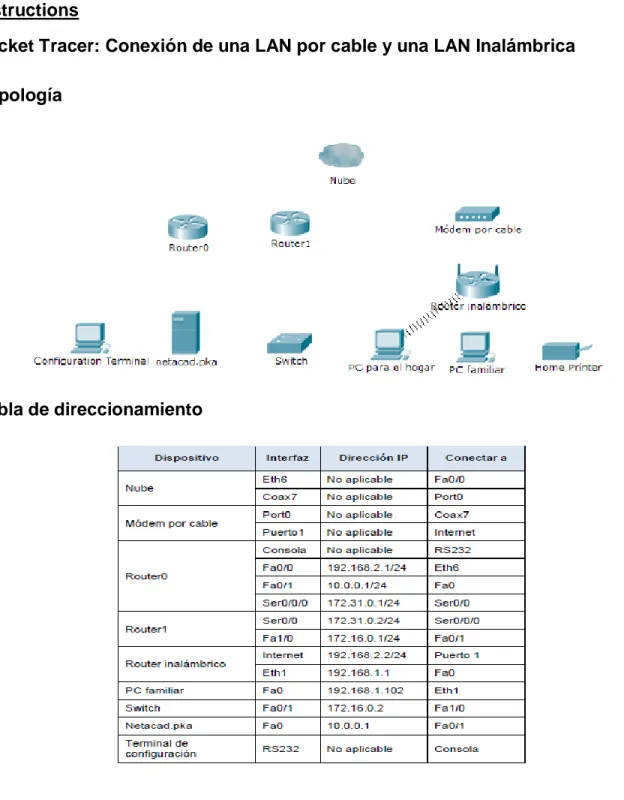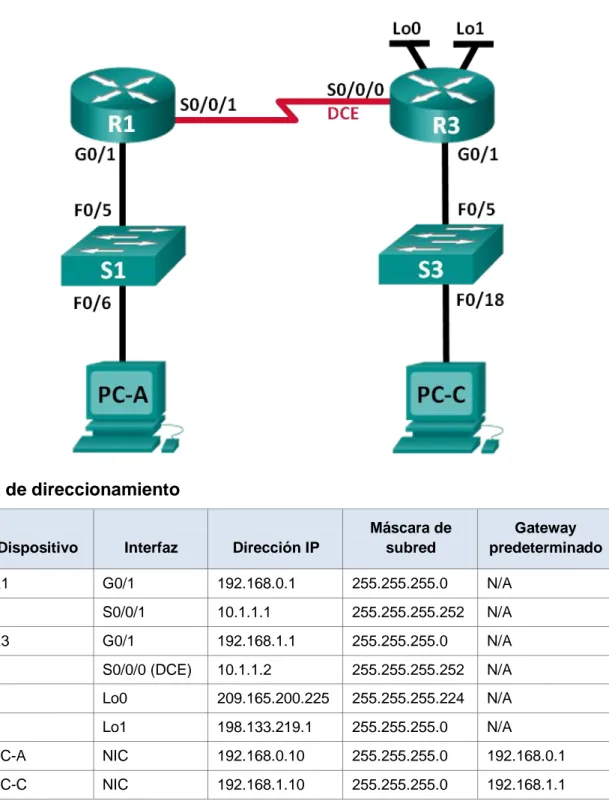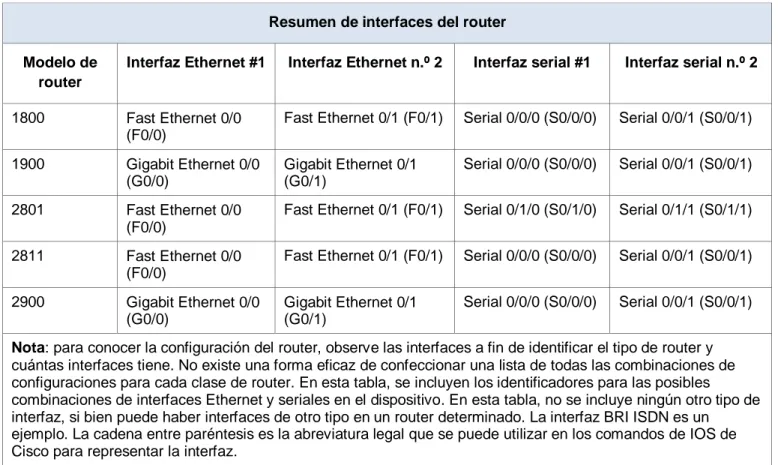UNIVERSIDAD NACIONAL ABIERTA Y A DISTANCIA “UNAD”
DIPLOMADO DE PROFUNDIZACION CISCO
DIPLOMADO DE PROFUNDIZACION CISCO RESUMEN DE ACTIVIDADES COLABORATIVAS
ENTREGADO POR: INGRID YALILE RODRIGUEZ
ESCUELA DE CIENCIAS BÁSICAS TECNOLOGÍA E INGENIERÍA PROGRAMA DE INGENIERÍA SISTEMAS
UNIVERSIDAD NACIONAL ABIERTA Y A DISTANCIA “UNAD”
DIPLOMADO DE PROFUNDIZACION CISCO
DIPLOMADO DE PROFUNDIZACION CISCO RESUMEN DE ACTIVIDADES COLABORATIVAS
ENTREGADO POR:
INGRID YALILE RODRIGUEZ
TUTOR:
NILSON ALBEIRO FERREIRA
ESCUELA DE CIENCIAS BÁSICAS TECNOLOGÍA E INGENIERÍA PROGRAMA DE INGENIERÍA SISTEMAS
UNIVERSIDAD NACIONAL ABIERTA Y A DISTANCIA “UNAD”
DIPLOMADO DE PROFUNDIZACION CISCO
INTRODUCCION
Mediante la realización del presente trabajo colaborativo se pretende realizar una conceptualización general de las temáticas desarrolladas en las dos unidades trabajadas, (Introducción a las Redes y Principios básicos de routing y switching) Fundamentos de Networking, del Diplomado de profundización CISCO (Diseño e Implementación de Soluciones Integradas lan / wan), a la vez que se desarrollan una serie de actividades prácticas mediante la herramienta de simulación Packet Tracer según sea requerido. Las temáticas a tratar en este momento de evaluación corresponden a, Exploración de la red, Configuración de un sistema operativo de red, Protocolos y comunicaciones de red, Acceso a la red, Ethernet y finalmente, Capa de red.
Cabe destacar la importancia de reconocer el funcionamiento de las redes computacionales su aplicabilidad de acuerdo a las necesidades o parámetros, elección de mejor topología de red, de acuerdo a lo requisitos de solicitud, ya sea WAN o LAN. Sin lugar a duda el aprendizaje sobre configuración de Routers, Switch, Servidores y demás componentes de una red, por medio de comandos, el conocer la diferentes capas de del modelo OSI y TCP/IP, el Subnetting para poder realizar la segmentación de la red de acuerdo al direccionamiento IP y demás conocimientos que se adquieren por medio de este diplomado de CISCO se consideran de suma importancia para el desarrollo integral de nuestra formación como futuros ingenieros de Sistemas.
UNIVERSIDAD NACIONAL ABIERTA Y A DISTANCIA “UNAD”
DIPLOMADO DE PROFUNDIZACION CISCO
OBJETIVOS.
Objetivos General:
Evidenciar las actividades realizadas durante el proceso de formación del Diplomado en Cisco
Objetivos Específicos:
Conceptualizar la temática planteada en las dos unidades del curso de profundización.
Aplicar dichas temáticas en cada uno de los ejercicios propuestos.
UNIVERSIDAD NACIONAL ABIERTA Y A DISTANCIA “UNAD”
DIPLOMADO DE PROFUNDIZACION CISCO
DESARROLLO DE LA ACTIVIDAD.
DESARROLLO DE ALGUNAS DE LAS TAREAS PRÁCTICAS
PROPUESTAS EN LAUNIDAD 1
Ejercicio 2.4.1.2 Packet Tracer - Skills Integration Challenge Instructions
Packet Tracer: Reto de habilidades de integración
Tabla dedireccionamiento
Dispositivo Interfaz DirecciónIP Máscara desubred [[S1Name]] VLAN1 [[S1Add]] 255.255.255.0
[[S2Name]] VLAN1 [[S2Add]] 255.255.255.0
[[PC1Name]] NIC [[PC1Add]] 255.255.255.0
[[PC2Name]] NIC [[PC2Add]] 255.255.255.0
Objetivos
Configurar los nombres de host y las direcciones IP en dos switches que utilizan el Sistema operativo Internetwork (IOS) de Cisco mediante la interfaz de línea de comandos (CLI).
Usar los comandos de Cisco IOS para especificar o limitar el acceso a las configuraciones de los dispositivos.
Utilizar los comandos de IOS para guardar la configuración en ejecución. Configurar dos dispositivos host con direcciones IP.
Verificar la conectividad entre los dos dispositivos finales de PC.
Situación
Como técnico de LAN contratado recientemente, el administrador de
red le solicitó que demuestresu
habilidadparaconfigurarunaLANpequeña.Sustareasincluyenlaconfigur acióndeparámetrosinicialesen
UNIVERSIDAD NACIONAL ABIERTA Y A DISTANCIA “UNAD”
DIPLOMADO DE PROFUNDIZACION CISCO
conectada por cable y conalimentación.
Requisitos
Use una conexión de consola para acceder a cada switch. Nombre los switches [[S1Name]] y [[S2Name]].
Use la contraseña [[LinePW]] para todas las líneas. Use la contraseña secreta [[SecretPW]].
Encripte todas las contraseñas de texto no cifrado.
Incluya la palabra warning (advertencia) en el mensaje del día (MOTD).
Configure el direccionamiento para todos los dispositivos de acuerdo con la tabla de direccionamiento.
Guarde las configuraciones.
Verifique la conectividad entre todos los dispositivos.
Nota: haga clic en Check Results (Verificar resultados) para ver su progreso. Haga clic en Reset Activity (Restablecer actividad) para generar un nuevo conjunto de requisitos. Si hace clic en esto antes de completar la actividad, se perderán todas las configuraciones.
Índice de isomorfos:
UNIVERSIDAD NACIONAL ABIERTA Y A DISTANCIA “UNAD”
DIPLOMADO DE PROFUNDIZACION CISCO
Solución: Primero realizamos la Conexión por la consola a los terminales
UNIVERSIDAD NACIONAL ABIERTA Y A DISTANCIA “UNAD”
DIPLOMADO DE PROFUNDIZACION CISCO
Luego de configurar el switch class – A, continuamos con el mismo procedimiento y configuramos a Switch Class-B
UNIVERSIDAD NACIONAL ABIERTA Y A DISTANCIA “UNAD”
DIPLOMADO DE PROFUNDIZACION CISCO
Al realizar las respectivas configuraciones y conexiones, vamos a rectificar cuáles son sus resultados
UNIVERSIDAD NACIONAL ABIERTA Y A DISTANCIA “UNAD”
DIPLOMADO DE PROFUNDIZACION CISCO
Ejercicio 3.2.4.6 Packet Tracer - Investigating the TCP-IP and OSI Models in Action Instructions
3.2.4.6 Packet Tracer: Investigación de los modelos TCP/IP y OSI en acción
Topología
Objetivos
Parte 1: Examinar el tráfico Web HTTP
Parte 2: Mostrar elementos de la suite de protocolos TCP/IP Información básica
Esta actividad de simulación tiene como objetivo proporcionar una base para comprender la suite de protocolos TCP/IP y la relación con el modelo OSI. El modo de simulación le permite ver el contenido de los datos que se envían a través de la red en cada capa.
A medida que los datos se desplazan por la red, se dividen en partes más pequeñas y se identifican de modo que las piezas se puedan volver a unir cuando lleguen al destino. A cada pieza se le asigna un nombre específico (unidad de datos del protocolo [PDU, protocol data units]) y se la asocia a una capa específica de los modelos TCP/IP y OSI. El modo de simulación de Packet Tracer le permite ver cada una de las capas y la PDU asociada. Los siguientes pasos guían al usuario a través del proceso de solicitud de una página Web desde un servidor Web mediante la aplicación de explorador Web disponible en una PC cliente.
Aunque gran parte de la información mostrada se analizará en mayor detalle más adelante, esta es una oportunidad de explorar la funcionalidad de Packet Tracer y de ver el proceso de encapsulación.
Parte 1: Examinar el tráfico Web HTTP
UNIVERSIDAD NACIONAL ABIERTA Y A DISTANCIA “UNAD”
DIPLOMADO DE PROFUNDIZACION CISCO
Paso 1: Cambie del modo de tiempo real al modo de simulación.
En la esquina inferior derecha de la interfaz de Packet Tracer, hay fichas que permiten alternar entre el modo Realtime (Tiempo real) y Simulation (Simulación). PT siempre se inicia en el modo Realtime, en el que los protocolos de red operan con intervalos realistas. Sin embargo, una excelente característica de Packet Tracer permite que el usuario “detenga el tiempo” al cambiar al modo de simulación. En el modo de simulación, los paquetes se muestran como sobres animados, el tiempo se desencadena por eventos y el usuario puede avanzar por eventos de red.
a. Haga clic en el ícono del modo Simulation (Simulación) para cambiar del modo Realtime (Tiempo real) al modo Simulation.
b. Seleccione HTTP de Event List Filters (Filtros de lista de eventos).
1) Es posible que HTTP ya sea el único evento visible. Haga clic en Edit Filters (Editar filtros) para mostrar los eventos visibles disponibles. Alterne la casilla de verificación Show All/None (Mostrar todo/ninguno) y observe cómo las casillas de verificación se desactivan y se activan, o viceversa, según el estado actual. 2) Haga clic en la casilla de verificación Show all/None (Mostrar todo/ninguno) hasta que se desactiven todas las casillas y luego seleccione HTTP. Haga clic en cualquier lugar fuera del cuadro Edit Filters (Editar filtros) para ocultarlo. Los eventos visibles ahora deben mostrar solo HTTP.
Paso 2: Genere tráfico web (HTTP).
El panel de simulación actualmente está vacío. En la parte superior de Event List (Lista de eventos) dentro del panel de simulación, se indican seis columnas. A medida que se genera y se revisa el tráfico, aparecen los eventos en la lista. La columna Info (Información) se utiliza para examinar el contenido de un evento determinado.
Nota: el servidor Web y el cliente Web se muestran en el panel de la izquierda. Se puede ajustar el tamaño de los paneles manteniendo el mouse junto a la barra de desplazamiento y arrastrando a la izquierda o a la derecha cuando aparece la flecha de dos puntas.
a. Haga clic en Web Client (Cliente Web) en el panel del extremo izquierdo.
b. Haga clic en la ficha Desktop (Escritorio) y luego en el ícono Web Browser (Explorador Web) para abrirlo.
c. En el campo de dirección URL, introduzca www.osi.local y haga clic en Go (Ir).
UNIVERSIDAD NACIONAL ABIERTA Y A DISTANCIA “UNAD”
DIPLOMADO DE PROFUNDIZACION CISCO
Observe la página del explorador Web del cliente Web. ¿Cambió algo?
El servidor Web devolvió la página Web.
Paso 3: Explorar el contenido del paquete HTTP a. Haga clic en el primer cuadro coloreado debajo de la columna Event List >Info (Lista de eventos > Información). Quizá sea necesario expandir el panel de simulación o usar la barra de desplazamiento que se encuentra directamente debajo de la lista de eventos.
UNIVERSIDAD NACIONAL ABIERTA Y A DISTANCIA “UNAD”
DIPLOMADO DE PROFUNDIZACION CISCO
muestran tres fichas, ya que se agrega la ficha Inbound PDU Details (Detalles de PDU entrante). Cuando un evento es el último evento del stream de tráfico, solo se muestran las fichas OSI Model e Inbound PDU Details.
b. Asegúrese de que esté seleccionada la ficha OSI Model. En la columna Out Layers (Capas de salida), asegúrese de que el cuadro Layer 7 (Capa 7) esté resaltado.
¿Cuál es el texto que se muestra junto a la etiqueta Layer 7? The HTTP client send a HTP request to the server
UNIVERSIDAD NACIONAL ABIERTA Y A DISTANCIA “UNAD”
DIPLOMADO DE PROFUNDIZACION CISCO
The HTTP client sends a HTTP request to the server.” (“El cliente HTTP envía una solicitud de HTTP al servidor”).
c. Haga clic en Next Layer (Capa siguiente). Layer 4 (Capa 4) debe estar resaltado. ¿Cuál es el valor de Dst Port (Puerto de dest.)? 80
d. Haga clic en Next Layer (Capa siguiente). Layer 3 (Capa 3) debe estar resaltado. ¿Cuál es valor de Dest. IP (IP de dest.)? 192.168.1.254
e. Haga clic en Next Layer (Capa siguiente). ¿Qué información se muestra en esta capa?
UNIVERSIDAD NACIONAL ABIERTA Y A DISTANCIA “UNAD”
DIPLOMADO DE PROFUNDIZACION CISCO
f. Haga clic en la ficha Outbound PDU Details (Detalles de PDU saliente).
La información que se indica debajo de PDU Details (Detalles de PDU) refleja las capas dentro del modelo TCP/IP.
UNIVERSIDAD NACIONAL ABIERTA Y A DISTANCIA “UNAD”
DIPLOMADO DE PROFUNDIZACION CISCO
¿Cuál es la información frecuente que se indica en la sección IP de PDU Details comparada con la información que se indica en la ficha OSI Model? Ethernet II , IP, TP y HTTP REQUEST
¿Con qué capa se relaciona? SRC IP (IP DE ORIG.) y DST IP (IP DE DEST.) en la capa 3
¿Cuál es la información frecuente que se indica en la sección TCP de PDU Details comparada con la información que se indica en la ficha OSI Model, y con qué capa se relaciona?
SRC PORT (PUERTO DE ORIG.) y DEST PORT (PUERTO DE DEST.) en la capa 4
¿Cuál es el host que se indica en la sección HTTP de PDU Details? ¿Con qué capa se relacionaría esta información en la ficha OSI Model? www.osi.local, capa 7
g. Haga clic en el siguiente cuadro coloreado en la columna Event List >Info (Lista de eventos > Información). Solo la capa 1 está activa (sin atenuar). El dispositivo mueve la trama desde el búfer y la coloca en la red.
UNIVERSIDAD NACIONAL ABIERTA Y A DISTANCIA “UNAD”
DIPLOMADO DE PROFUNDIZACION CISCO
columna, la flecha apunta hacia la derecha. Esto indica que el servidor ahora envía la información de regreso al cliente.
Compare la información que se muestra en la columna In Layers con la de la columna Out Layers: ¿cuáles son las diferencias principales?
Se intercambiaron los puertos de origen y destino, las direcciones IP de origen y destino, y las direcciones MAC.
i. Haga clic en la ficha Outbound PDU Details (Detalles de PDU saliente). Desplácese hasta la sección HTTP.
¿Cuál es la primera línea del mensaje HTTP que se muestra? HTTP/1.1 200 OK: esto significa que la solicitud se realizó correctamente y que se entregó la página desde el servidor.
j. Haga clic en el último cuadro coloreado de la columna Info. ¿Cuántas fichas se muestran con este evento y por qué?
UNIVERSIDAD NACIONAL ABIERTA Y A DISTANCIA “UNAD”
DIPLOMADO DE PROFUNDIZACION CISCO
Parte 2: Mostrar elementos de la suite de protocolos TCP/IP
En la parte 2 de esta actividad, utilizará el modo de simulación de Packet Tracer para ver y examinar algunos de los otros protocolos que componen la suite TCP/IP.
Paso 1: Ver eventos adicionales a. Cierre todas las ventanas de información de PDU abiertas.
b. En la sección Event List Filters > Visible Events (Filtros de lista de eventos > Eventos visibles), haga clic en Show All (Mostrar todo).
¿Qué tipos de eventos adicionales se muestran?
Estas entradas adicionales cumplen diversas funciones dentro de la suite TCP/IP. Si el protocolo de resolución de direcciones (ARP) está incluido, busca direcciones MAC. El protocolo DNS es responsable de convertir un nombre (por ejemplo, www.osi.local) a una dirección IP. Los eventos de TCP adicionales son responsables de la conexión, del acuerdo de los parámetros de comunicación y de la desconexión de las sesiones de comunicación entre los dispositivos. Estos protocolos se mencionaron anteriormente y se analizarán en más detalle a medida que avance el curso. Actualmente, hay más de 35 protocolos (tipos de evento) posibles para capturar en Packet Tracer.
UNIVERSIDAD NACIONAL ABIERTA Y A DISTANCIA “UNAD”
DIPLOMADO DE PROFUNDIZACION CISCO
inmediatamente debajo de In Layers y Out Layers: (“1. The DNS client sends a DNS query to the DNS server.” [“El cliente DNS envía una consulta DNS al servidor DNS”]). Esta información es muy útil para ayudarlo a comprender qué ocurre durante el proceso de comunicación.
d. Haga clic en la ficha Outbound PDU Details (Detalles de PDU saliente). ¿Qué información se indica en NAME: (NOMBRE:) en la sección DNS QUERY (CONSULTA DNS)?
www.osi.local
e. Haga clic en el último cuadro coloreado Info de DNS en la lista de eventos. ¿Qué dispositivo se muestra?
UNIVERSIDAD NACIONAL ABIERTA Y A DISTANCIA “UNAD”
DIPLOMADO DE PROFUNDIZACION CISCO
¿Cuál es el valor que se indica junto a ADDRESS: (DIRECCIÓN:) en la sección DNS ANSWER (RESPUESTA DE DNS) de Inbound PDU Details?
192.168.1.254, la dirección del servidor Web.
f. Busque el primer evento de HTTP en la lista y haga clic en el cuadro coloreado del evento de TCP que le sigue inmediatamente a este evento. Resalte Layer 4 (Capa 4) en la ficha OSI Model (Modelo OSI). En la lista numerada que está directamente debajo de In Layers y Out Layers, ¿cuál es la información que se muestra en los elementos 4 y 5?
4. La conexión TCP se realizó correctamente.
5. El dispositivo establece el estado de la conexión en ESTABLISHED (ESTABLECIDA).
El protocolo TCP administra la conexión y la desconexión del canal de comunicación, además de tener otras responsabilidades. Este evento específico muestra que SE ESTABLECIÓ el canal de comunicación.
g. Haga clic en el último evento de TCP. Resalte Layer 4 (Capa 4) en la ficha OSI Model (Modelo OSI). Examine los pasos que se indican directamente a continuación de In Layers y Out Layers.
¿Cuál es el propósito de este evento, según la información proporcionada en el último elemento de la lista (debe ser el elemento 4)?
UNIVERSIDAD NACIONAL ABIERTA Y A DISTANCIA “UNAD”
DIPLOMADO DE PROFUNDIZACION CISCO
Desafío
En esta simulación, se proporcionó un ejemplo de una sesión Web entre un cliente y un servidor en una red de área local (LAN). El cliente realiza solicitudes de servicios específicos que se ejecutan en el servidor. Se debe configurar el servidor para que escuche puertos específicos y detecte una solicitud de cliente. (Sugerencia: observe Layer 4 [Capa 4] en la ficha OSI Model para obtener información del puerto).
Sobre la base de la información que se analizó durante la captura de Packet Tracer, ¿qué número de puerto escucha el servidor Web para detectar la solicitud Web?
La primera PDU HTTP que solicita el cliente Web muestra el puerto 80 en el puerto DST (DESTINO) de capa 4.
¿Qué puerto escucha el servidor Web para detectar una solicitud de DNS?
UNIVERSIDAD NACIONAL ABIERTA Y A DISTANCIA “UNAD”
DIPLOMADO DE PROFUNDIZACION CISCO
Ejercicio 4.2.4.5 Packet Tracer - Connecting a Wired and Wireless LAN Instructions
Packet Tracer: Conexión de una LAN por cable y una LAN Inalámbrica
Topología
Tabla de direccionamiento
Objetivos
Parte 1: Conectarse a la nube Parte 2: Conectar el Router0
Parte 3: Conectar los dispositivos restantes Parte 4: Verificar las conexiones
UNIVERSIDAD NACIONAL ABIERTA Y A DISTANCIA “UNAD”
DIPLOMADO DE PROFUNDIZACION CISCO
Información básica
Al trabajar en Packet Tracer (un entorno de laboratorio o un contexto empresarial), debe saber cómo seleccionar el cable adecuado y cómo conectar correctamente los dispositivos. En esta actividad se analizarán configuraciones de dispositivos en el Packet Tracer, se seleccionarán los cables adecuados según la configuración y se conectarán los dispositivos. Esta actividad también explorará la vista física de la red en el Packet Tracer
Parte 1: Conectarse a la nube
Paso 1: Conectar la nube al Router0
a. En la esquina inferior izquierda, haga clic en el ícono de rayo anaranjado para abrir las conexiones disponibles.
b. Elija el cable adecuado para conectar la interfaz Fa0/0 del Router0 a la interfaz Eth6 de la nube. La nube es un tipo de switch, de modo que debe usar una conexión por cable de cobre de conexión directa. Si conectó el cable correcto, las luces de enlace del cable cambian a color verde.
Paso 2: Conectar la nube al módem por cable
Elija el cable adecuado para conectar la interfaz Coax7 de la nube al Puerto0 del módem.
Si conectó el cable correcto, las luces de enlace del cable cambian a color verde.
Parte 2: Conectar el Router0
Paso 1: Conectar el Router0 al Router1
Elija el cable adecuado para conectar la interfaz Ser0/0/0 del Router0 a la interfaz Ser0/0 del Router1. Use uno de los cables seriales disponibles.
Si conectó el cable correcto, las luces de enlace del cable cambian a color verde.
Paso 2: Conectar el Router0 a netacad.pka
Elija el cable adecuado para conectar la interfaz Fa0/1 del Router0 a la interfaz Fa0 de netacad.pka. Los routers y las PC tradicionalmente utilizan los mismos cables para transmitir (1 y 2) y recibir (3 y 6). El cable adecuado que se debe elegir consta de cables cruzados. Si bien muchas NIC ahora pueden detectar automáticamente qué par se utiliza para transmitir y recibir, el Router0 y netacad.pka no tienen NIC con detección automática.
Si conectó el cable correcto, las luces de enlace del cable cambian a color verde.
UNIVERSIDAD NACIONAL ABIERTA Y A DISTANCIA “UNAD”
DIPLOMADO DE PROFUNDIZACION CISCO
Elija el cable adecuado para conectar la consola del Router0 a la terminal de configuración RS232. Este cable no proporciona acceso a la red a la terminal de configuración, pero le permite configurar el Router0 a través de su terminal.
Si conectó el cable correcto, las luces de enlace del cable cambian a color negro.
Parte 3: Conectar los dispositivos restantes
Paso 1: Conectar el Router1 al switch
Elija el cable adecuado para conectar la interfaz Fa1/0 del Router1 a la interfaz Fa0/1 del switch.
Si conectó el cable correcto, las luces de enlace del cable cambian a color verde. Deje que transcurran unos segundos para que la luz cambie de color ámbar a verde.
Paso 2: Conectar el módem por cable al router inalámbrico
Elija el cable adecuado para conectar el Puerto1 del módem al puerto de Internet del router inalámbrico.
Si conectó el cable correcto, las luces de enlace del cable cambian a color verde.
Paso 3: Conectar el router inalámbrico a la PC familiar
Elija el cable adecuado para conectar la interfaz Ethernet 1 del router inalámbrico a la PC familiar.
Si conectó el cable correcto, las luces de enlace del cable cambian a color verde.
Parte 4: Verificar las conexiones
Paso 1: Probar la conexión de la PC familiar a netacad.pka a. Abra el símbolo del sistema de la PC familiar y haga ping a netacad.pka.
b. Abra el explorador Web e introduzca dirección Web http://netacad.pka.
Paso 2: Hacer ping al switch desde la PC doméstica
Abra el símbolo del sistema de la PC doméstica y haga ping a la dirección IP del switch para verificar la conexión.
Paso 3: Abrir el Router0 desde la terminal de configuración a. Abra la terminal de la terminal de configuración y acepte la configuración predeterminada.
b. Presione Entrar para ver el símbolo del sistema del Router0.
c. Escriba show ip interface brief para ver el estado de las interfaces.
UNIVERSIDAD NACIONAL ABIERTA Y A DISTANCIA “UNAD”
DIPLOMADO DE PROFUNDIZACION CISCO
Paso 1: Examinar la nube d. Haga clic en la ficha Physical Workspace (Área de trabajo física) o presione Mayús + P y Mayús + L para alternar entre las áreas de trabajo lógicas y físicas.
e. Haga clic en el ícono Home City (Ciudad de residencia).
f. Haga clic en el ícono Cloud (Nube). ¿Cuántos cables están conectados al switch en el bastidor azul? 2
g. Haga clic en Back (Atrás) para volver a Home City (Ciudad de residencia).
Paso 2: Examinar la red principal h. Haga clic en el ícono Primary Network (Red principal). Mantenga el puntero del mouse sobre los distintos cables. ¿Qué se encuentra sobre la mesa a la derecha del bastidor azul? Terminal de configuración i. Haga clic en Back (Atrás) para volver a Home City (Ciudad de residencia).
Paso 3: Examinar la red secundaria j. Haga clic en el ícono Secondary Network (Red secundaria). Mantenga el puntero del mouse sobre los distintos cables. ¿Por qué hay dos cables anaranjados conectados a cada dispositivo? Los cables de fibra vienen en pares, uno para transmitir y otro para recibir.
k. Haga clic en Back (Atrás) para volver a Home City (Ciudad de residencia).
Paso 4: Examinar la red doméstica l. ¿Por qué hay una malla ovalada que cubre la red doméstica? Representa el alcance de la red inalámbrica.
m. Haga clic en el ícono Home Network (Red doméstica). ¿Por qué no hay ningún bastidor para contener el equipo? Por lo general, las redes domésticas no incluyen bastidores.
a. Haga clic en la ficha Logical Workspace (Área de trabajo lógica) para volver a la topología lógica.
DESARROLLO
Primer Cluster
UNIVERSIDAD NACIONAL ABIERTA Y A DISTANCIA “UNAD”
DIPLOMADO DE PROFUNDIZACION CISCO
Paso 2: Examinar la red principal h. Haga clic en el ícono Primary Network (Red principal). Mantenga el puntero del mouse sobre los distintos cables. ¿Qué se encuentra sobre la mesa a la derecha del bastidor azul?
Cable de Terminal de configuración
i. Haga clic en Back (Atrás) para volver a Home City (Ciudad de residencia).
Paso 3: Examinar la red secundaria j. Haga clic en el ícono Secondary Network (Red secundaria). Mantenga el puntero del mouse sobre los distintos cables. ¿Por qué hay dos cables anaranjados conectados a cada dispositivo?
Los cables de fibra vienen en pares, uno para transmitir y otro para recibir.
UNIVERSIDAD NACIONAL ABIERTA Y A DISTANCIA “UNAD”
DIPLOMADO DE PROFUNDIZACION CISCO
m. Haga clic en el ícono Home Network (Red doméstica). ¿Por qué no hay ningún bastidor para contener el equipo?
Las redes domésticas no incluyen bastidores.
5.1.3.6 Packet Tracer - Configuring Router-on-a-Stick Inter-VLAN Routing Instructions IG.
Addressing Table
Device Interface IPv4
Address
Subnet Mask
Default Gateway R1 G0/0.10 172.17.10.1 255.255.255
.0
N/A
G0/0.30 172.17.30.1 255.255.255.0 N/A PC1 NIC 172.17.10.1
0
255.255.255 .0
172.17.10.1
PC2 NIC 172.17.30.1 0
255.255.255 .0
172.17.30.1
Part 1: Test Connectivity Without Inter-VLAN Routing Step 1: Ping between PC1 and PC3.
UNIVERSIDAD NACIONAL ABIERTA Y A DISTANCIA “UNAD”
DIPLOMADO DE PROFUNDIZACION CISCO
Step 2: Switch to Simulation mode to monitor pings.
UNIVERSIDAD NACIONAL ABIERTA Y A DISTANCIA “UNAD”
DIPLOMADO DE PROFUNDIZACION CISCO
b. Click Capture/Forward to see the steps the ping takes
UNIVERSIDAD NACIONAL ABIERTA Y A DISTANCIA “UNAD”
DIPLOMADO DE PROFUNDIZACION CISCO
UNIVERSIDAD NACIONAL ABIERTA Y A DISTANCIA “UNAD”
DIPLOMADO DE PROFUNDIZACION CISCO
Ha fallado porque la PC1 está en una red distinta a la PC2
Part 2: Add VLANs to a Switch
Step 1: Create VLANs on S1.
Return to Realtime mode and create VLAN 10 and VLAN 30 on S1.
Step 2: Assign VLANs to ports.
a. Configure interface F0/6 and F0/11 as access ports and assign VLANs.
· Assign PC1 to VLAN 10. · Assign PC3 to VLAN 30.
b. Issue the show vlan brief command to verify VLAN configuration. S1# show vlan brief
Step 3: Test connectivity between PC1 and PC3.
UNIVERSIDAD NACIONAL ABIERTA Y A DISTANCIA “UNAD”
DIPLOMADO DE PROFUNDIZACION CISCO
Part 3: Configure Subinterfaces
Step 1: Configure subinterfaces on R1 using the 802.1Q encapsulation. a. Create the subinterface G0/0.10.
· Set the encapsulation type to 802.1Q and assign VLAN 10 to the subinterface.
· Refer to the Address Table and assign the correct IP address to the subinterface.
UNIVERSIDAD NACIONAL ABIERTA Y A DISTANCIA “UNAD”
DIPLOMADO DE PROFUNDIZACION CISCO
Step 2: Verify Configuration.
a. Use the show ip interface brief command to verify subinterface
configuration. Both subinterfaces are down. Subinterfaces are virtual interfaces that are associated with a physical interface. Therefore, in order to enable subinterfaces, you must enable the physical interface that they are associated with.
UNIVERSIDAD NACIONAL ABIERTA Y A DISTANCIA “UNAD”
DIPLOMADO DE PROFUNDIZACION CISCO
Part 4: Test Connectivity with Inter-VLAN Routing
Step 1: Ping between PC1 and PC3.
UNIVERSIDAD NACIONAL ABIERTA Y A DISTANCIA “UNAD”
DIPLOMADO DE PROFUNDIZACION CISCO
tep 2: Enable trunking.
a. On S1,issue the show vlan command. What VLAN is G0/1 assigned to? b. Because the router was configured with multiple subinterfaces assigned to
UNIVERSIDAD NACIONAL ABIERTA Y A DISTANCIA “UNAD”
DIPLOMADO DE PROFUNDIZACION CISCO
c. How can you determine that the interface is a trunk port using theshow vlan command?
UNIVERSIDAD NACIONAL ABIERTA Y A DISTANCIA “UNAD”
DIPLOMADO DE PROFUNDIZACION CISCO
Step 3: Switch to Simulation mode to monitor pings.
a. Switch to Simulation mode by clicking the Simulation tab or pressing Shift+S.
UNIVERSIDAD NACIONAL ABIERTA Y A DISTANCIA “UNAD”
UNIVERSIDAD NACIONAL ABIERTA Y A DISTANCIA “UNAD”
DIPLOMADO DE PROFUNDIZACION CISCO
Ejercicio 5.1.4.4 Packet Tracer - Identify MAC and IP Addresses Instructions
UNIVERSIDAD NACIONAL ABIERTA Y A DISTANCIA “UNAD”
DIPLOMADO DE PROFUNDIZACION CISCO
Topología
Objetivos
Parte 1: Recopilar información de la PDU Parte 2: Preguntas de reflexión
Información básica
Esta actividad está optimizada para la visualización de PDU. Los dispositivos ya están configurados. Recopilará información de PDU en el modo de simulación y responderá una serie de preguntas sobre los datos que obtenga.
Parte 1: Recopilar información de la PDU
Nota: revise las preguntas de reflexión de la parte 2 antes de continuar con la parte 1. Le darán una idea delos tipos de información que debe recopilar.
Paso 1: Recopilar información de la PDU mientras un paquete se transfiere de 172.16.31.2
a 10.10.10.3
a. Haga clic en 172.16.31.2 y abra el símbolo del sistema.
UNIVERSIDAD NACIONAL ABIERTA Y A DISTANCIA “UNAD”
DIPLOMADO DE PROFUNDIZACION CISCO
c. Cambie al modo de simulación y repita el comando ping 10.10.10.3. Aparece una PDU junto a 172.16.31.2.
d. Haga clic en la PDU y observe la siguiente información en la ficha Outbound PDU Layer (Capa de PDU saliente):
• Dirección MAC de destino: 00D0:BA8E:741A • Dirección MAC de origen: 000C:85CC:1DA7 • Dirección IP de origen: 172.16.31.2
UNIVERSIDAD NACIONAL ABIERTA Y A DISTANCIA “UNAD”
DIPLOMADO DE PROFUNDIZACION CISCO
• En el dispositivo: PC
e. Haga clic en Capture/Forward (Capturar/reenviar) para mover la PDU al siguiente dispositivo. Recopile la misma información del paso 1d. Repita este proceso hasta que la PDU llegue al destino. Registre la información que recopiló de la PDU en una hoja de cálculo con un formato como el de la tabla que se muestra a continuación:
Se mueve el PDU al siguiente dispositivo.
Se verifica los valores del PDU en cada uno de los dispositivos mientras se hace el recorrido hasta llegar al final y se recolpilan los datos en la siguiente tabla.
Formato
Prueba En
dispositivo
Dirección MAC
Src MAC Src IPv4 Dest IPv4
UNIVERSIDAD NACIONAL ABIERTA Y A DISTANCIA “UNAD”
DIPLOMADO DE PROFUNDIZACION CISCO
172.16.31.2 a 10.10.10.3
741A 1DA7
Hub
00D0:BA8E: 741A
000C:85CC:
1DA7 172.16.31.2 10.10.10.3
Switch1 00D0:BA8E:
741A
000C:85CC:
1DA7 172.16.31.2 10.10.10.3
Router 0060:4706:5
72B
00D0:588C:
2401 172.16.31.2 10.10.10.3
Switch0 0060:4706:5
72B
00D0:588C:
2401 172.16.31.2 10.10.10.3
Punto de
acceso
0060.4706.5 72B
00D0.588C.
2401 172.16.31.2 10.10.10.3 10.10.10.3 0060:4706:5
72B
00D0:588C:
2401 172.16.31.2 10.10.10.3
Paso 2: Recopilar información adicional de la PDU de otros ping
Repita el proceso del paso 1 y recopile información para las pruebas siguientes: • Ping de 10.10.10.2 a 10.10.10.3
Prueba En
dispositivo
Dirección MAC
Src MAC Src IPv4 Dest IPv4
Ping de
10.10.10.2 a 10.10.10.3
10.10.10.2
0060.4706.5 72B
0060.2F84.4
AB6 10.10.10.2 10.10.10.3
Punto de
acceso
0060.4706.5 72B
0060.2F84.4
AB6 10.10.10.2 10.10.10.3 10.10.10.3 0060.4706.5
72B
0060.2F84.4
UNIVERSIDAD NACIONAL ABIERTA Y A DISTANCIA “UNAD”
DIPLOMADO DE PROFUNDIZACION CISCO
• Ping de 172.16.31.2 a 172.16.31.3
Prueba En
dispositivo
Dirección MAC
Src MAC Src IPv4 Dest IPv4
Ping de
172.16.31.2 a 172.16.31.3 172.16.31.2 0060.7036.2 849 000C.85CC.
1DA7 172.16.31.2 172.16.31.3
Hub
0060.7036.2 849
000C.85CC.
1DA7 172.16.31.2 172.16.31.3 172.16.13.3 000C.85CC.
1DA7
0060.7036.2
849 172.16.31.3 172.16.31.2
UNIVERSIDAD NACIONAL ABIERTA Y A DISTANCIA “UNAD”
DIPLOMADO DE PROFUNDIZACION CISCO
Prueba En
dispositivo
Dirección MAC
Src MAC Src IPv4 Dest IPv4
Ping de
172.16.31.4 a 172.16.31.5 172.16.31.4 00D0.D311. C788 000C.CF0B.
BC80 172.16.31.4 172.16.31.5
Switch1
00D0.D311. C788
000C.CF0B.
BC80 172.16.31.4 172.16.31.5 172.16.31.5
000C.CF0B. BC80
00D0.D311.
C788 172.16.31.5 172.16.31.4
UNIVERSIDAD NACIONAL ABIERTA Y A DISTANCIA “UNAD”
DIPLOMADO DE PROFUNDIZACION CISCO
Prueba En
dispositivo
Dirección MAC
Src MAC Src IPv4 Dest IPv4
Ping de
172.16.31.4 a 10.10.10.2
172.16.31.4
00D0.BA8E. 741A
000C.CF0B.
BC80 172.16.31.4 10.10.10.2
UNIVERSIDAD NACIONAL ABIERTA Y A DISTANCIA “UNAD”
DIPLOMADO DE PROFUNDIZACION CISCO
741A BC80
Router 0060.2F84.4
AB6
00D0.588C.
2401 172.16.31.4 10.10.10.2
Switch0 0060:4706:5
72B
00D0:588C:
2401 172.16.31.2 10.10.10.3
Punto de
acceso
0060.4706.5 72B
00D0.588C.
2401 172.16.31.2 10.10.10.3 10.10.10.3 0060:4706:5
72B
00D0:588C:
2401 172.16.31.2 10.10.10.4
UNIVERSIDAD NACIONAL ABIERTA Y A DISTANCIA “UNAD”
DIPLOMADO DE PROFUNDIZACION CISCO
Prueba En
dispositivo
Dirección MAC
Src MAC Src IPv4 Dest IPv4
Ping de
172.16.31.3 a 10.10.10.2 172.16.31.3 00D0.BA8E. 741A 0060.7036.2
849 172.16.31.3 10.10.10.2
Hub
00D0.BA8E. 741A
0060.7036.2
849 172.16.31.3 10.10.10.2
Switch1 00D0.BA8E.
741A
0060.7036.2
849 172.16.31.3 10.10.10.2
Router 0060.2F84.4
AB6
00D0.588C.
2401 172.16.31.3 10.10.10.2
Switch0 0060.2F84.4
AB6
00D0.588C.
2401 172.16.31.3 10.10.10.2
Punto de
Acceso
0060.2F84.4 AB6
00D0.588C.
2401 172.16.31.3 10.10.10.2 10.10.10.2 0060.2F84.4
AB6
00D0.588C.
2401 10.10.10.2 172.16.31.3
Parte 2: Preguntas de reflexión
Responda las siguientes preguntas relacionadas con la información reunida:
1. ¿Se utilizaron diferentes tipos de cables para conectar los dispositivos? R/ Si de cobre y de fibra.
2. ¿Los cables cambiaron el manejo de la PDU de alguna forma? R/ No
3. ¿El hub perdió la información que se le entregó? R/ No
UNIVERSIDAD NACIONAL ABIERTA Y A DISTANCIA “UNAD”
DIPLOMADO DE PROFUNDIZACION CISCO
5. ¿El punto de acceso inalámbrico hizo algo con la información que se le entregó?
R/ Si lo volvió a empaquetar según el estándar inalámbrico 802.11
6. ¿Se perdió alguna dirección MAC o IP durante la transferencia inalámbrica? R/ No
7. ¿Cuál fue la capa OSI más alta que utilizaron el hub y el punto de acceso? R/ Capa 1
8. ¿El hub o el punto de acceso reprodujeron en algún momento una PDU rechazada con una “X” de color rojo?
R/ Si
9. Al examinar la ficha PDU Details (Detalles de PDU), ¿qué dirección MAC aparecía primero, la de origen o la de destino?
R/ La de destino
10. ¿Por qué las direcciones MAC aparecen en este orden?
R/ Porque de esta forma el Switch puede empezar a reenviar una trama a una dirección MAC conocida, más rápido.
11. ¿Había un patrón para el direccionamiento MAC en la simulación? R/ No
12. ¿Los switches reprodujeron en algún momento una PDU rechazada con una “X” de color rojo?
R/Únicamente cuando tomaban rutas no especificadas.
13. Cada vez que se enviaba la PDU entre las redes 10 y 172, había un punto donde las direcciones MAC cambiaban repentinamente. ¿Dónde ocurrió eso?
R/ En el router
14. ¿Qué dispositivo utiliza las direcciones MAC que comienzan con 00D0? R/ Switch, hub
15. ¿A qué dispositivos pertenecen las otras direcciones MAC? R/ Al emisor y al receptor.
16. ¿Las direcciones IPv4 de envío y recepción cambian en alguna de las PDU? R/ No
17. Si sigue la respuesta a un ping, a veces denominado pong, ¿las direcciones IPv4 de envío y recepción cambian?
R/ Si
UNIVERSIDAD NACIONAL ABIERTA Y A DISTANCIA “UNAD”
DIPLOMADO DE PROFUNDIZACION CISCO
19. ¿Por qué es necesario asignar diferentes redes IP a los diferentes puertos de un router?
R/Porque la función de un router es precisamente interconectar diferentes redes ip.
20. Si esta simulación fuera configurada con IPv6 en vez de IPv4, ¿cuál sería la diferencia?
UNIVERSIDAD NACIONAL ABIERTA Y A DISTANCIA “UNAD”
DIPLOMADO DE PROFUNDIZACION CISCO
Ejercicio 5.2.1.7 Packet Tracer - Examine the ARP Table Instructions
Packet Tracer: Revisión de la tabla ARP
Topología
Tabla de direccionamiento
Interfaz
del
Dispositiv
o Interfaz
Dirección
MAC switch
Router0
Gig0/0 0001.6458.2501 Gig0/1
Se0/0/0 No aplicable No aplicable
Router1
Gig0/0
00E0.F7B1.890
1 Gig0/1
Se0/0/0 No aplicable No aplicable
UNIVERSIDAD NACIONAL ABIERTA Y A DISTANCIA “UNAD”
DIPLOMADO DE PROFUNDIZACION CISCO
10.10.10.2.
Inalámbric o
0060.2F84.4AB
6 Fa0/2
10.10.10.3
Inalámbric o
0060.4706.572
B Fa0/2
172.16.31.2 Fa0
000C.85CC.1D
A7 Fa0/1
172.16.31.3 Fa0 0060.7036.2849 Fa0/2
172.16.31.4 Gig0
0002.1640.8D7
5 Fa0/3
Objetivos
Parte 1: Examinar una solicitud de ARP
Parte 2: Examinar una tabla de direcciones MAC del switch
Parte 3: Examinar el proceso de ARP en comunicaciones remotas
Información básica
Esta actividad está optimizada para la visualización de PDU. Los dispositivos ya están configurados. Recopilará información de PDU en el modo de simulación y responderá una serie de preguntas sobre los datos que obtenga.
Parte 1: Examinar una solicitud de ARP
Paso 1: Generar solicitudes de ARP haciendo ping a 172.16.31.3 desde 172.16.31.2
b Haga clic en 172.16.31.2 y abra el símbolo del sistema. c Introduzca el comando arp -d para borrar la tabla ARP.
UNIVERSIDAD NACIONAL ABIERTA Y A DISTANCIA “UNAD”
DIPLOMADO DE PROFUNDIZACION CISCO
d Ingrese al modo Simulation (Simulación) e introduzca el comando ping 172.16.31.3. Se generan dos PDU. El comando ping no puede completar el paquete ICMP sin conocer la dirección MAC del destino. Por lo tanto, la PC envía una trama de broadcast de ARP para hallar la dirección MAC del destino.
//Se ingresa al modo simulación y en la consola abierta anteriormente ejecutamos el comando ping 172.16.31.3 como se indica en el documento base. //
UNIVERSIDAD NACIONAL ABIERTA Y A DISTANCIA “UNAD”
DIPLOMADO DE PROFUNDIZACION CISCO
//Direccion MAC de destino: FFFF.FFFF.FFFF //
UNIVERSIDAD NACIONAL ABIERTA Y A DISTANCIA “UNAD”
DIPLOMADO DE PROFUNDIZACION CISCO
g ¿Cuál es la dirección IP del dispositivo que aceptó la PDU? R/ 172.16.31.3
h Abra la PDU y examine la capa 2. ¿Qué sucedió con las direcciones MAC de origen y destino?
R/ La dirección MAC de origen corresponde en esta instancia a la 0060.7036.2849 no identificada anteriormente sino que se especificada como FFFF.FFFF.FFFF. y la dirección MAC de destino pasa a ser la 000C.85CC.1DA7 identificada en la operación anterior como dirección MAC de origen, dado que en este punto el PDU inicia su viaje de regreso en estado de respuesta.
UNIVERSIDAD NACIONAL ABIERTA Y A DISTANCIA “UNAD”
DIPLOMADO DE PROFUNDIZACION CISCO
Paso 2: Revisar la tabla ARP
e. Observe que vuelve a aparecer el paquete ICMP. Abra la PDU y revise las direcciones MAC. ¿Las direcciones MAC de origen y destino coinciden con sus direcciones IP? R/ Si coinciden.
f. Vuelva a cambiar al modo Realtime (Tiempo real), y el ping se completa.
Ping completado
UNIVERSIDAD NACIONAL ABIERTA Y A DISTANCIA “UNAD”
DIPLOMADO DE PROFUNDIZACION CISCO
h. En general, ¿cuándo emite un dispositivo final una solicitud de ARP? R/ Cuando no es conocida la dirección MAC del receptor.
Parte 2: Examinar una tabla de direcciones MAC del switch
Paso 1: Generar tráfico adicional para completar la tabla de direcciones MAC del switch
f. En 172.16.31.2, introduzca el comando ping 172.16.31.4.
UNIVERSIDAD NACIONAL ABIERTA Y A DISTANCIA “UNAD”
DIPLOMADO DE PROFUNDIZACION CISCO
h. Introduzca el comando ping 10.10.10.3. ¿Cuántas respuestas se enviaron y se recibieron?
R/ Fueron enviadas 4 respuestas y recibidas las mismas 4 como se logra evidenciar en la imagen a continuación.
Paso 2: Examinar la tabla de direcciones MAC en los switches
• Haga clic en Switch1 y, a continuación, en la ficha CLI. Introduzca el comando show mac-address-table. ¿Las entradas corresponden a las de la tabla anterior?
R/Si corresponde, a continuación lo podemos evidenciar.
• Haga clic en Switch0 y, a continuación, en la ficha CLI. Introduzca el comando show mac-address-table. ¿Las entradas corresponden a las de la tabla anterior?
R/Si corresponde, también podemos evidenciarlo a continuación.
• ¿Por qué hay dos direcciones MAC asociadas a un puerto?
UNIVERSIDAD NACIONAL ABIERTA Y A DISTANCIA “UNAD”
DIPLOMADO DE PROFUNDIZACION CISCO
dispositivos se conectan a un puerto a través del punto del punto de acceso.
Parte 3: Examinar el proceso de ARP en comunicaciones remotas
Paso 1: Generar tráfico para producir tráfico ARP
7. Haga clic en 172.16.31.2 y abra el símbolo del sistema. 8. Introduzca el comando ping 10.10.10.1.
9. Escriba arp -a. ¿Cuál es la dirección IP de la nueva entrada de la tabla ARP? R/ 172.16.31.1
Se realizan los encisos a, b y c. Como se puede evidenciar en la imagen, estamos desde la pc con ip 172.16.21.2 y se realiza un ping a la 10.10.10.1 a lo que se genera una respuesta positiva de comunicación entre los dispositivos. A continuación con el comando arp –a verificamos las direcciones registradas en la tabla ARP.
10. Introduzca el comando arp -d para borrar la tabla ARP y volver a cambiar al modo de simulación.
// se realiza el proceso/
11. Repita el ping a 10.10.10.1. ¿Cuántas PDU aparecen?
UNIVERSIDAD NACIONAL ABIERTA Y A DISTANCIA “UNAD”
DIPLOMADO DE PROFUNDIZACION CISCO
12. Haga clic en Capture/Forward (Capturar/avanzar). Haga clic en la PDU que ahora se encuentra en el Switch1. ¿Cuál es la dirección IP de destino de la solicitud de ARP?
R/ Tal como se muestra en la imagen podemos observar que la IP de destino de la solicitud de ARP corresponde a la 172.16.31.1
13. La dirección IP de destino no es 10.10.10.1. ¿Por qué?
Porque la dirección de Gateway de interfaz de router se almacena en la configuración IPv4 de los host. Si el host receptor no se encuentra en la misma red, el origen utiliza el proceso de ARP para determinar una dirección MAC para la interfaz del router que sirve de Gateway.
Paso 2: Examinar la tabla ARP en el Router1
UNIVERSIDAD NACIONAL ABIERTA Y A DISTANCIA “UNAD”
DIPLOMADO DE PROFUNDIZACION CISCO
22. Ingrese al modo EXEC privilegiado y, a continuación, introduzca el comando show mac-address-table. ¿Cuántas direcciones MAC figuran en la tabla? ¿Por qué?
Como se nuestra a continuación no aparece ninguna dirección MAC en la tabla. Dado que el comando show mac-address-table no corresponde a un comando asignado al router sino a los switch para permitir visulizar información correspondiente a las direcciones MAC que figuran en el informe de tabla ARP.
23. Introduzca el comando show arp. ¿Figura una entrada para 172.16.31.2? R/ Si figura la entrada a la que se hace mención.
24. ¿Qué sucede con el primer ping en una situación en la que el router responde a la solicitud de ARP?
R/ Excede el tiempo de espera.
6.2.2.5 Lab - Configuring IPv4 Static and Default Routes
Práctica de laboratorio: configuración de rutas estáticas y
predeterminadas IPv4
UNIVERSIDAD NACIONAL ABIERTA Y A DISTANCIA “UNAD”
DIPLOMADO DE PROFUNDIZACION CISCO
Topología
Tabla de direccionamiento
Dispositivo Interfaz Dirección IP
Máscara de subred
Gateway predeterminado
R1 G0/1 192.168.0.1 255.255.255.0 N/A S0/0/1 10.1.1.1 255.255.255.252 N/A R3 G0/1 192.168.1.1 255.255.255.0 N/A S0/0/0 (DCE) 10.1.1.2 255.255.255.252 N/A Lo0 209.165.200.225 255.255.255.224 N/A Lo1 198.133.219.1 255.255.255.0 N/A
PC-A NIC 192.168.0.10 255.255.255.0 192.168.0.1 PC-C NIC 192.168.1.10 255.255.255.0 192.168.1.1
Objetivos
Parte 1: establecer la topología e inicializar los dispositivos
UNIVERSIDAD NACIONAL ABIERTA Y A DISTANCIA “UNAD”
DIPLOMADO DE PROFUNDIZACION CISCO
Configurar una ruta estática recursiva.
Configurar una ruta estática conectada directamente.
Configurar y eliminar rutas estáticas.
Parte 4: configurar y verificar una ruta predeterminada Información básica/situación
Un router utiliza una tabla de enrutamiento para determinar a dónde enviar los paquetes. La tabla de routing consta de un conjunto de rutas que describen el gateway o la interfaz que el router usa para llegar a una red especificada. Inicialmente, la tabla de routing contiene solo redes conectadas directamente. Para comunicarse con redes distantes, se deben especificar las rutas, que deben agregarse a la tabla de routing.
En esta práctica de laboratorio, configurará manualmente una ruta estática a una red distante especificada sobre la base de una dirección IP del siguiente salto o una interfaz de salida. También configurará una ruta estática predeterminada. Una ruta predeterminada es un tipo de ruta estática que especifica el gateway que se va a utilizar cuando la tabla de routing no incluye una ruta para la red de destino.
Nota: en esta práctica de laboratorio, se proporciona la ayuda mínima relativa a los comandos que efectivamente se necesitan para configurar el routing estático. Sin embargo, los comandos
requeridos se proporcionan en el apéndice A. Ponga a prueba su conocimiento e intente configurar los dispositivos sin consultar el apéndice.
Nota: los routers que se utilizan en las prácticas de laboratorio de CCNA son routers de servicios integrados (ISR) Cisco 1941 con IOS de Cisco versión 15.2(4)M3 (imagen universalk9). Los switches que se utilizan son Cisco Catalyst 2960s con IOS de Cisco versión 15.0(2) (imagen de lanbasek9). Se pueden utilizar otros routers, switches y otras versiones del IOS de Cisco. Según el modelo y la versión de IOS de Cisco, los comandos disponibles y los resultados que se obtienen pueden diferir de los que se muestran en las prácticas de laboratorio. Consulte la tabla Resumen de interfaces del router que se encuentra al final de esta práctica de laboratorio para obtener los identificadores de interfaz correctos.
Nota: asegúrese de que los routers y los switches se hayan borrado y no tengan configuraciones de inicio. Si no está seguro, consulte con el instructor.
Recursosnecesarios
2 routers (Cisco 1941 con IOS de Cisco versión 15.2(4)M3, imagen universal o similar)
2 switches (Cisco 2960 con IOS de Cisco versión 15.0(2), imagen lanbasek9 o similar)
2 computadoras (Windows 7, Vista o XP con un programa de emulación de terminal, como Tera Term)
Cables de consola para configurar los dispositivos con IOS de Cisco mediante los puertos de consola
UNIVERSIDAD NACIONAL ABIERTA Y A DISTANCIA “UNAD”
DIPLOMADO DE PROFUNDIZACION CISCO
Parte 1. establecer la topología e inicializar los dispositivos
Paso 1. realizar el cableado de red tal como se muestra en la topología.
UNIVERSIDAD NACIONAL ABIERTA Y A DISTANCIA “UNAD”
DIPLOMADO DE PROFUNDIZACION CISCO
Parte 2. configurar los parámetros básicos de los dispositivos y
verificar la conectividad
UNIVERSIDAD NACIONAL ABIERTA Y A DISTANCIA “UNAD”
DIPLOMADO DE PROFUNDIZACION CISCO
UNIVERSIDAD NACIONAL ABIERTA Y A DISTANCIA “UNAD”
DIPLOMADO DE PROFUNDIZACION CISCO
Paso 2. configurar los parámetros básicos en los routers.
a. Configure los nombres de los dispositivos, como se muestra en la topología y en la tabla de direccionamiento.
b. Desactive la búsqueda del DNS.
c. Asigneclass como la contraseña de enable y asigne cisco como la contraseña de consola y la contraseña de vty.
d. Guarde la configuración en ejecución en el archivo de configuración de inicio.
e.
Paso 3. configurar los parámetros IP en los routers.
a. Configure las interfaces del R1 y el R3 con direcciones IP según la tabla de direccionamiento. b. La conexión S0/0/0 es la conexión DCE y requiere el comando clockrate. A continuación, se
muestra la configuración de la interfaz S0/0/0 del R3.
R3(config)# interface s0/0/0
R3(config-if)# ip address 10.1.1.2 255.255.255.252 R3(config-if)# clock rate 128000
UNIVERSIDAD NACIONAL ABIERTA Y A DISTANCIA “UNAD”
DIPLOMADO DE PROFUNDIZACION CISCO
Paso 4. verificar la conectividad de las LAN.
a. Para probar la conectividad, haga ping de cada computadora al gateway predeterminado que se configuró para ese host.
¿Es posible hacer ping de la PC-A al gateway predeterminado? __si______ ¿Es posible hacer ping de la PC-C al gateway predeterminado? ___si____ b. Para probar la conectividad, haga ping entre los routers conectados directamente.
¿Es posible hacer ping del R1 a la interfaz S0/0/0 del R3? ___si_______
UNIVERSIDAD NACIONAL ABIERTA Y A DISTANCIA “UNAD”
DIPLOMADO DE PROFUNDIZACION CISCO
c. Pruebe la conectividad entre los dispositivos que no están conectados directamente. ¿Es posible hacer ping de la PC-A a la PC-C? __no________
¿Es posible hacer ping de la PC-A a la interfaz Lo0? __no___ ¿Es posible hacer ping de la PC-A a la interfaz Lo1? __no_____ ¿Los pings eran correctos? ¿Por qué o por qué no?
____porque no se está configurada la conexión entre estos dispositivos.________
Nota: puede ser necesario desactivar el firewall de las computadoras para hacer ping entre
UNIVERSIDAD NACIONAL ABIERTA Y A DISTANCIA “UNAD”
DIPLOMADO DE PROFUNDIZACION CISCO
Paso 5. reunirinformación.
a. Revise el estado de las interfaces en el R1 con el comando show ip interface brief. ¿Cuántas interfaces están activadas en el R1? ___2___
b. Revise el estado de las interfaces en el R3.
¿Cuántas interfaces están activadas en el R3? __4__
c. Vea la información de la tabla de routing del R1 con el comando show iproute.
¿Qué redes están presentes en la tabla de direccionamiento de esta práctica de laboratorio, pero no en la tabla de routing del R1?
192.168.1.1 209.165.200.225 198.133.219.1
____________________________________________________
d. Vea la información de la tabla de routing para el R3.
¿Qué redes están presentes en la tabla de direccionamiento de esta práctica de laboratorio, pero no en la tabla de routing del R3?
_____192.168.0.0____________________________________________________
UNIVERSIDAD NACIONAL ABIERTA Y A DISTANCIA “UNAD”
DIPLOMADO DE PROFUNDIZACION CISCO
Porque los Routers solo conocen la red que se conectó directamente a
ellos._______________________________________________________________________
____________
Parte 3. Configure las rutas estáticas.
En la parte 3, empleará varias formas de implementar rutas estáticas y predeterminadas, confirmará si las rutas se agregaron a las tablas de routing del R1 y el R3, y verificará la conectividad sobre la base de las rutas introducidas.
Nota: en esta práctica de laboratorio, se proporciona la ayuda mínima relativa a los comandos que efectivamente se necesitan para configurar el routing estático. Sin embargo, los comandos
requeridos se proporcionan en el apéndice A. Ponga a prueba su conocimiento e intente configurar los dispositivos sin consultar el apéndice.
Paso 1. Configure una ruta estática recursiva.
Con una ruta estática recursiva, se especifica la dirección IP del siguiente salto. Debido a que solo se especifica la IP de siguiente salto, el router tiene que hacer varias búsquedas en la tabla de routing antes de reenviar paquetes. Para configurar rutas estáticas recursivas, utilice la siguiente sintaxis:
Router(config)# iproutedirección-redmáscara-subreddirección-ip
a. En el router R1, configure una ruta estática a la red 192.168.1.0 utilizando la dirección IP de la interfaz serial 0/0/0 del R3 como la dirección de siguiente salto. En el espacio proporcionado, escriba el comando que utilizó.
_R1(config)#ip route 192.168.1.0 255.255.255.0 10.1.1.2___________________________
UNIVERSIDAD NACIONAL ABIERTA Y A DISTANCIA “UNAD”
DIPLOMADO DE PROFUNDIZACION CISCO
¿Cómo se indica esta ruta nueva en la tabla de routing?
_ _
____________________________________________________________________________ ______
¿Es posible hacer ping del host PC-A host a al host PC-C? _no_____
UNIVERSIDAD NACIONAL ABIERTA Y A DISTANCIA “UNAD”
DIPLOMADO DE PROFUNDIZACION CISCO
Paso 2. configurar una ruta estática conectada directamente.
Con una ruta estática conectada directamente, se especifica el parámetro interfaz-salida, que permite que el router resuelva una decisión de reenvío con una sola búsqueda. En general, una ruta estática conectada directamente se utiliza con una interfaz serial punto a punto. Para
configurar rutas estáticas conectadas directamente con una interfaz de salida especificada, utilice la siguiente sintaxis:
Router(config)# iproutedirección-redmáscara-subredinterfaz-salida
a. En el router R3, configure una ruta estática a la red 192.168.0.0 con la interfaz S0/0/0 como la interfaz de salida. En el espacio proporcionado, escriba el comando que utilizó.
_R3(config)#ip route 192.168.0.0 255.255.255.0 s0/1/0__________
b. Observe la tabla de enrutamiento para verificar la entrada de la nueva ruta estática. ¿Cómo se indica esta ruta nueva en la tabla de routing?
___ ___
____________________________________________________________________________ __
c. ¿Es posible hacer ping del host PC-A host a al host PC-C? si Este ping debe tener éxito.
Nota: puede ser necesario desactivar el firewall de las computadoras para hacer ping entre
ellas.
Paso 3. configurar una ruta estática.
a. En el router R1, configure una ruta estática a la red 198.133.219.0 utilizando una de las opciones de configuración de ruta estática de los pasos anteriores. En el espacio proporcionado, escriba el comando que utilizó.
UNIVERSIDAD NACIONAL ABIERTA Y A DISTANCIA “UNAD”
DIPLOMADO DE PROFUNDIZACION CISCO
R1(config)#ip route 198.133.219.0 255.255.255.0 s0/1/0
_____________________
b. En el router R1, configure una ruta estática a la red 209.165.200.224 en el R3 utilizando la otra opción de configuración de ruta estática de los pasos anteriores. En el espacio proporcionado, escriba el comando que utilizó.
______R1(config)#ip route 209.165.200.224 255.255.255.224 s0/1/0__________________________
R1(config)#ip route 209.165.200.224 255.255.255.224 10.1.1.2
c. Observe la tabla de enrutamiento para verificar la entrada de la nueva ruta estática. ¿Cómo se indica esta ruta nueva en la tabla de routing?
____________________________________________________________________________ ________
d. ¿Es posible hacer ping del host PC-A a la dirección 198.133.219.1 del R1? sii__ Este ping debe tener éxito.
Paso 4. Elimine las rutas estáticas de las direcciones de loopback.
a. En el R1, utilice el comando no para eliminar las rutas estáticas de las dos direcciones de loopback de la tabla de routing. En el espacio proporcionado, escriba los comandos que utilizó.
_#no ip route 209.165.200.224 255.255.255.224s0/1/0 _noip route 198.133.219.0 255.255.255.0 10.1.1.2
b. Observe la tabla de routing para verificar si se eliminaron las rutas. ¿Cuántas rutas de red se indican en la tabla de routing del R1? 3 ___ ¿El gateway de último recurso está establecido? _no_______
Parte 4. configurar y verificar una ruta predeterminada
En la parte 4, implementará una ruta predeterminada, confirmará si la ruta se agregó a la tabla de routing y verificará la conectividad sobre la base de la ruta introducida.
Una ruta predeterminada identifica el gateway al cual el router envía todos los paquetes IP para los que no tiene una ruta descubierta o estática. Una ruta estática predeterminada es una ruta estática con 0.0.0.0 como dirección IP y máscara de subred de destino. Comúnmente, esta ruta se
denomina “ruta de cuádruple cero”.
En una ruta predeterminada, se puede especificar la dirección IP del siguiente salto o la interfaz de salida. Para configurar una ruta estática predeterminada, utilice la siguiente sintaxis:
Router(config)# ip route 0.0.0.0 0.0.0.0 {ip-address or exit-intf}
a. Configure el router R1 con una ruta predeterminada que utilice la interfaz de salida S0/0/1. En el espacio proporcionado, escriba el comando que utilizó.
R1(config)#ip route 0.0.0.0 0.0.0.0 s0/1/0________________________
UNIVERSIDAD NACIONAL ABIERTA Y A DISTANCIA “UNAD”
DIPLOMADO DE PROFUNDIZACION CISCO
________________________________ ¿Cuál es el gateway de último recurso?
Gateway of last resort is 0.0.0.0 to network 0.0.0.0________ c. ¿Es posible hacer ping del host PC-A a 209.165.200.225? ___si__ d. ¿Es posible hacer ping del host PC-A a 198.133.219.1? _si___
UNIVERSIDAD NACIONAL ABIERTA Y A DISTANCIA “UNAD”
UNIVERSIDAD NACIONAL ABIERTA Y A DISTANCIA “UNAD”
DIPLOMADO DE PROFUNDIZACION CISCO
Reflexión
1. Una nueva red 192.168.3.0/24 está conectada a la interfaz G0/0 del R1. ¿Qué comandos podrían utilizarse para configurar una ruta estática a esa red desde el R3?
_192.168.3.0 255.255.255.0 10.1.1.1 – 192.163.3.0 s0/0/0/__________________________________
_______________________________________________________________________________ ________
2. ¿Ofrece alguna ventaja configurar una ruta estática conectada directamente, en vez de una ruta estática?
Porque permite que la tabla del routing resuelva la interfaz de salida en una sola ussqueda y no que sean dos.
_______________________________________________________________________________ ________
3. ¿Por qué es importante configurar una ruta predeterminada en un router?
UNIVERSIDAD NACIONAL ABIERTA Y A DISTANCIA “UNAD”
DIPLOMADO DE PROFUNDIZACION CISCO